Как да направите дим във Photoshop
Димът е доста сложно вещество. Различните сайтове имат различна плътност, а оттам и непрозрачност. Субстанцията е сложна по отношение на имиджа, но не и за Photoshop.
В този урок ще научим как да създадем дим във Photoshop.
Само имайте предвид, че димът винаги е уникален и всеки път, когато трябва да рисувате отново. Урокът е посветен само на основни техники.
Незабавно продължете да практикувате, без предговор.
Създайте нов документ с черен фон, добавете нов празен слой, вземете бяла четка и нарисувайте вертикална линия.
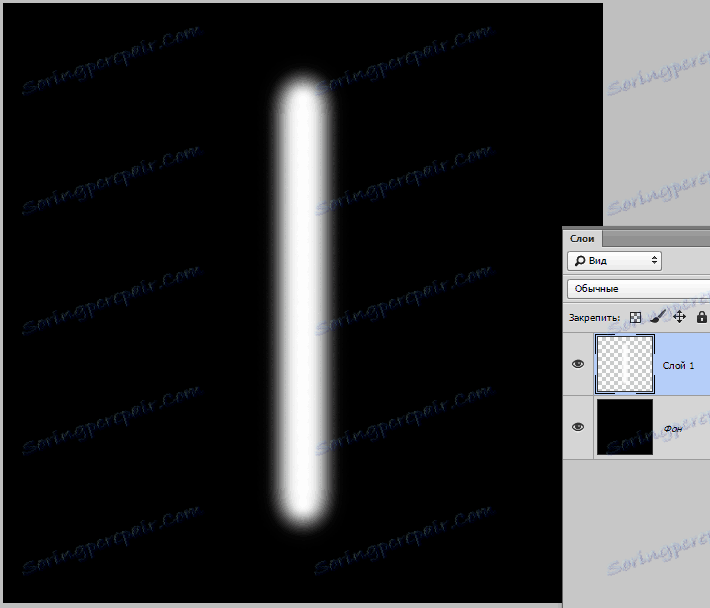
След това изберете инструмента "пръст" с интензитет от 80%.


Размерът, в зависимост от нуждата, се променя с квадратни скоби.
Нарушаваме нашата линия. Трябва да изглежда по следния начин:
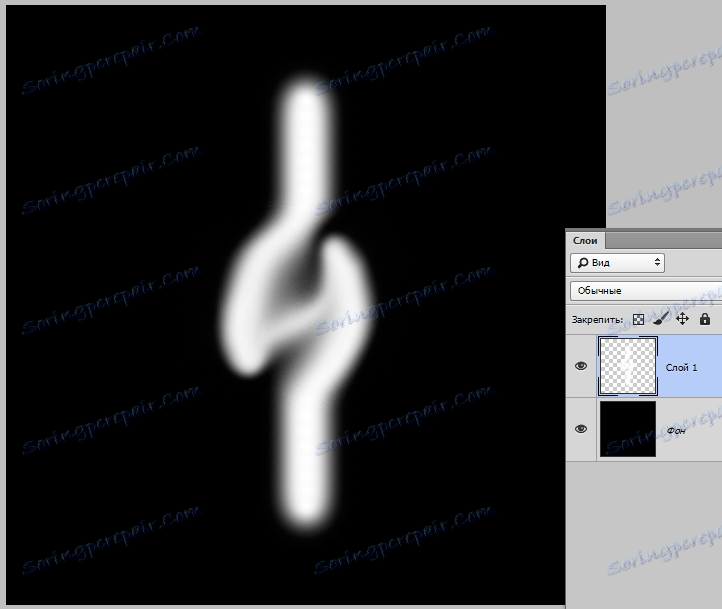
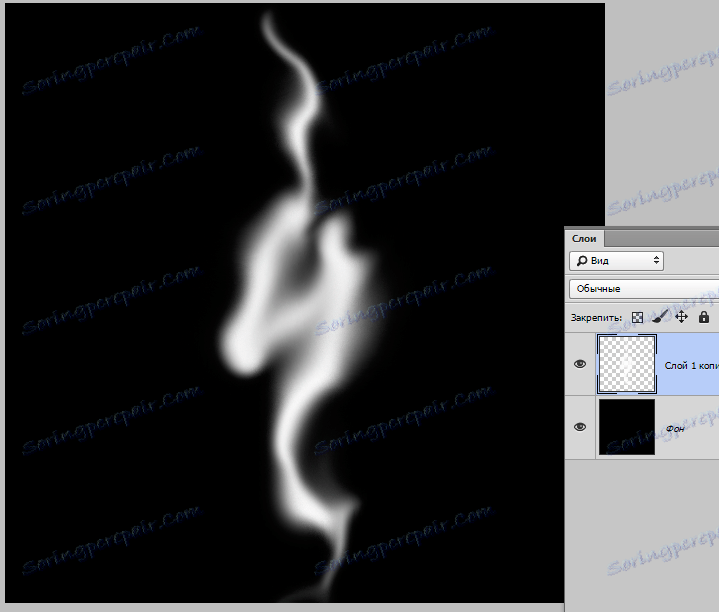
След това комбинирайте слоевете с комбинацията от клавиши CTRL + E и създайте две копия на резултантния слой ( CTRL + J ).
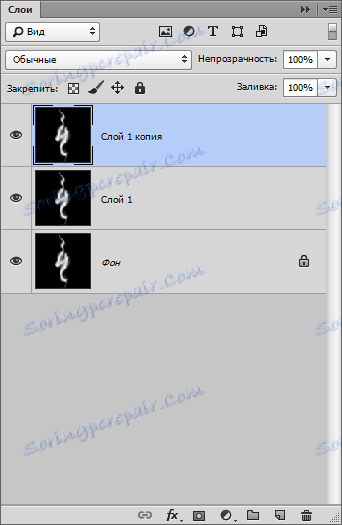
Отидете до втория слой в палитрата и премахнете видимостта от горния слой.
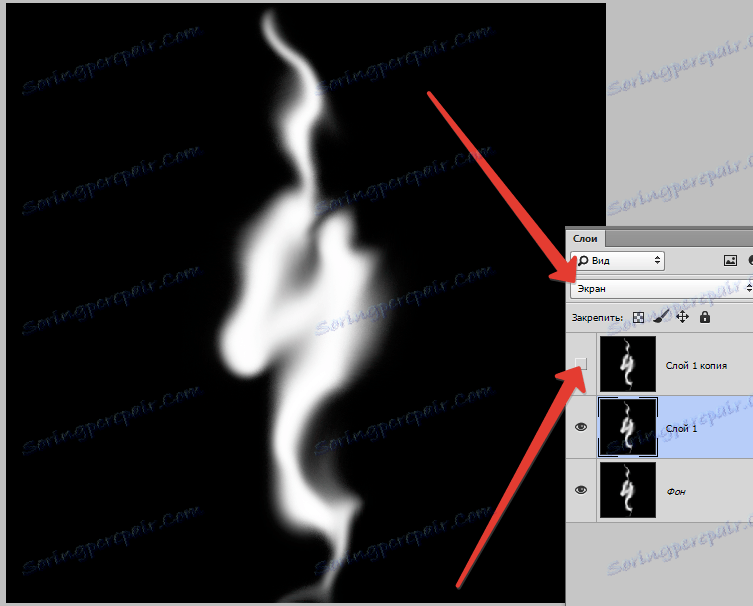
Отидете в менюто "Filter - Distort - Wave" . Тук всичко зависи от вашето въображение. Плъзгачите получават желания ефект и кликнете върху OK .

Леко регулирайте дима "пръст" .
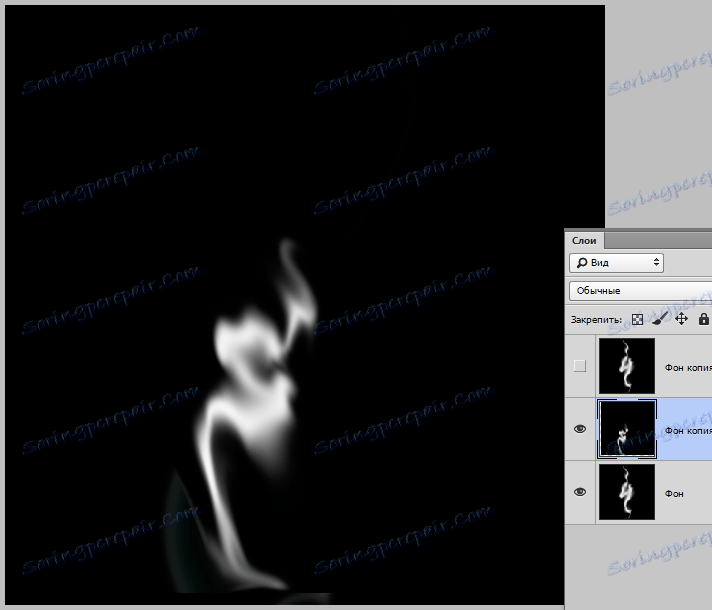
След това променете режима на смесване за този слой на "Screen" и преместете дима в желаното място.
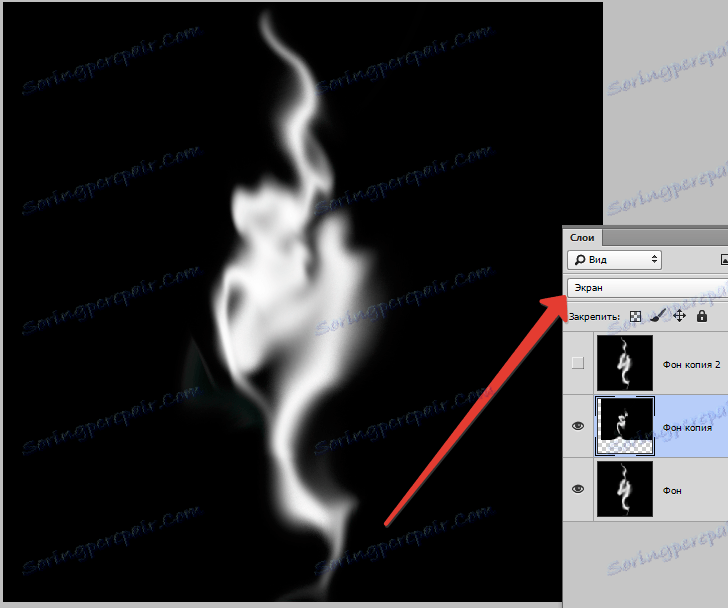
Същата процедура се извършва и с горния слой.
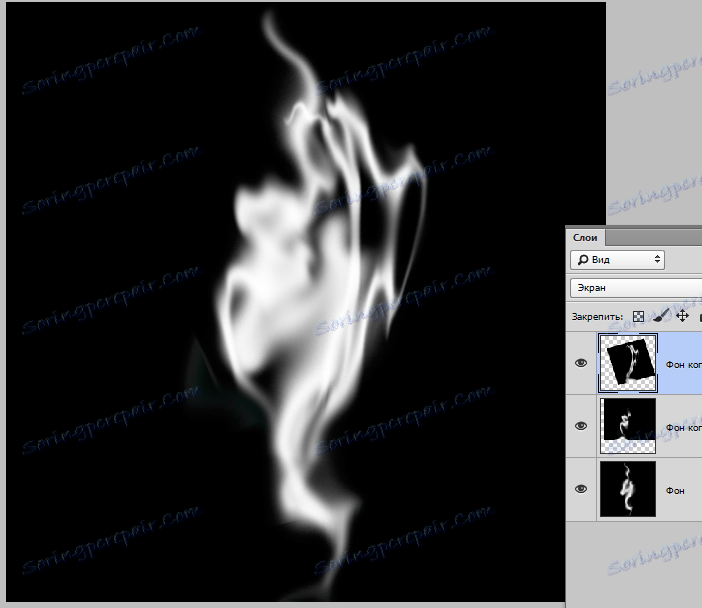
Изберете всички слоеве (клавиша CTRL и кликнете върху всеки) и ги комбинирайте с комбинацията от клавиши CTRL + E.
След това отидете на менюто "Filter - Blur - Gaussian Blur" и малко замъгляване.
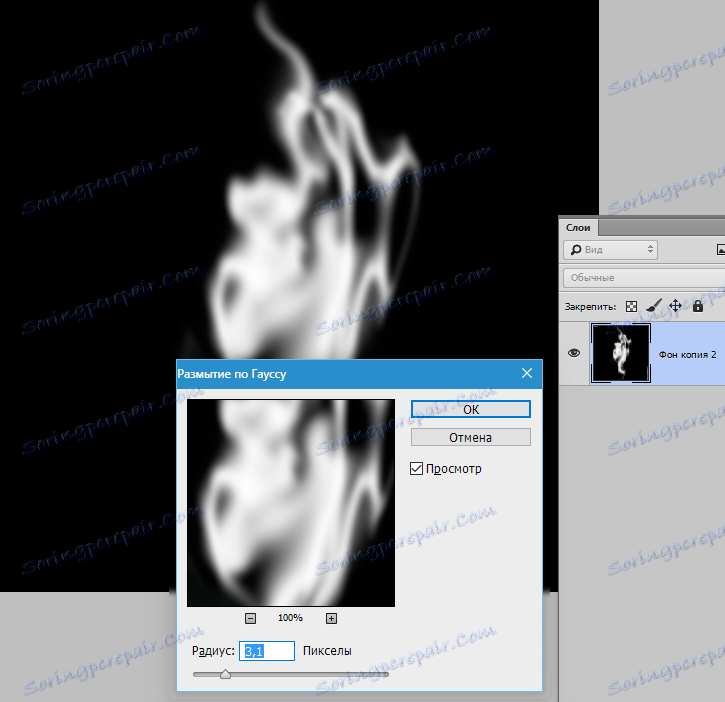
След това отидете в менюто "Filter - Noise - Add Noise" . Добавете малко шум.
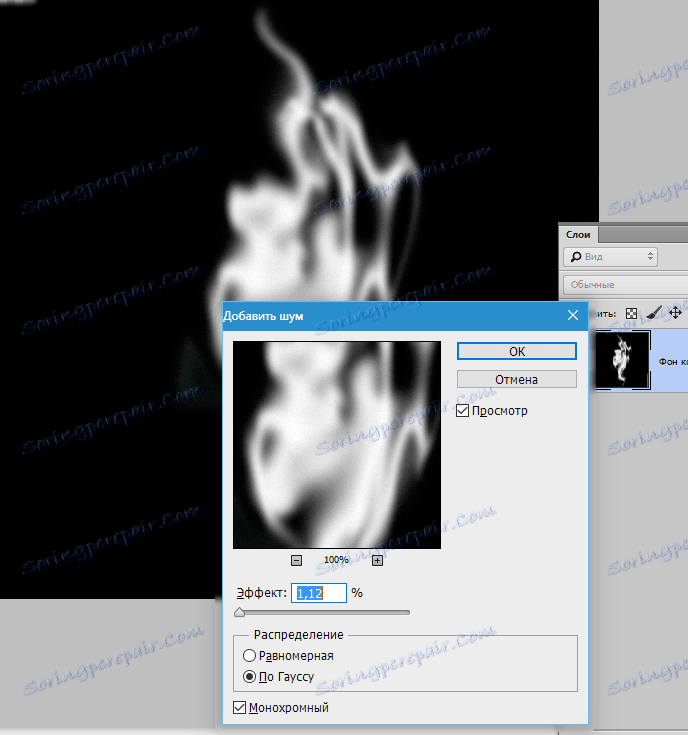
Димът е готов. Записваме го във всеки формат (JPEG, PNG).
Да я приложим на практика.
Отворете снимката.
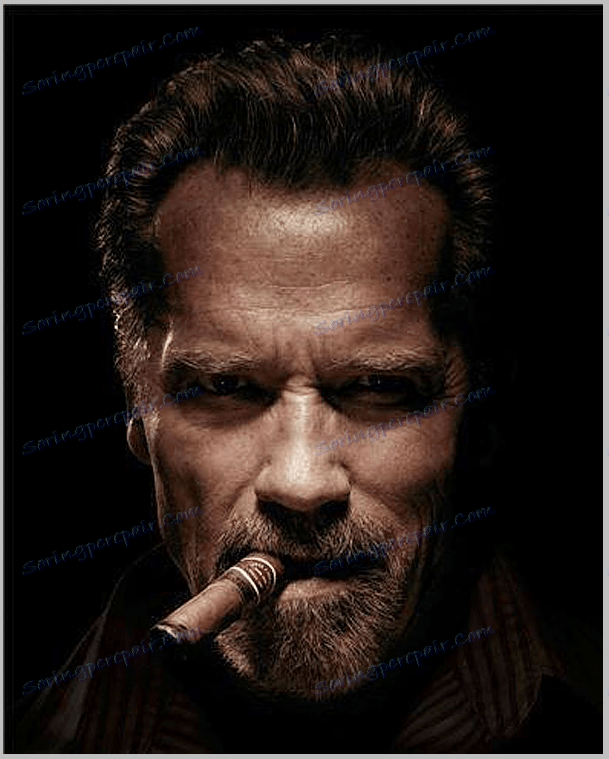
С просто придвижване и пускане поставяме запазено изображение с дим върху снимката и сменим режима на смесване на "Екран" . Преместете го на правилното място и променете непрозрачността, ако е необходимо.
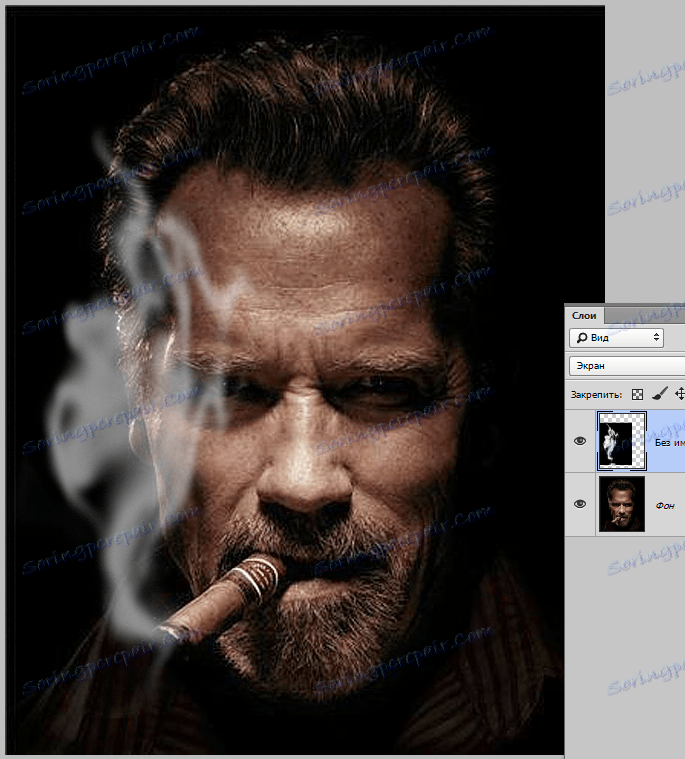
Урокът свърши. Научихме как да нарисуваме дим във Photoshop.